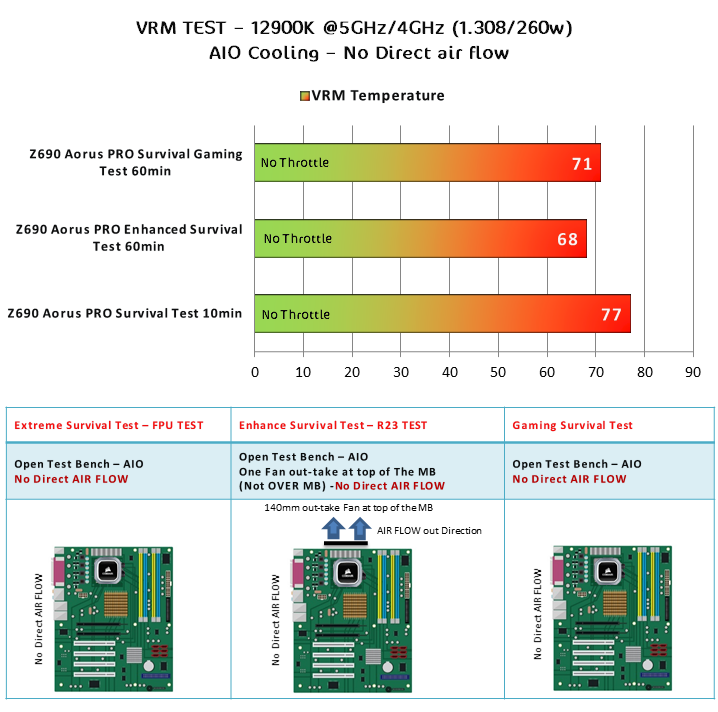اول مواجهة حقيقية اليوم بين لوحات Z690 و معالج I9 12900K المعالج الأقوى فى منصات Intel الجديدة و لنزيد من مدي نفع هذه المراجعة لكم ، سنقدم مقارنة بين اداء معالج Core I9 11900K و Core I9 12900K من خلال مقارنة المنصات الخاصة بنا كاملة ، بالطبع سيكون لنا مقارنة مفصلة للمعالج ولكن هذه هي البداية ، لوحتنا اليوم هى لوحة Z690 Aorus Pro بسعر 330 دولار و التى تقدم دائرة طاقة عنيفة بقدرة نظرية 1640A امبير كل هذا عن طريق 19 مرحلة للطاقة بطريقة التوصيل المباشرة ، لوحتنا تملك بطاقة شبكية من نوع Wifi 6 و Intel 2.5Gb/s مع بطاقة صوتية ALC 4080 الأحدث على الأطلاق ، لندخل إلى الأعماق مع لوحتنا اليوم !
اول مواجهة حقيقية اليوم بين لوحات Z690 و معالج I9 12900K المعالج الأقوى فى منصات Intel الجديدة و لنزيد من مدي نفع هذه المراجعة لكم ، سنقدم مقارنة بين اداء معالج Core I9 11900K و Core I9 12900K من خلال مقارنة المنصات الخاصة بنا كاملة ، بالطبع سيكون لنا مقارنة مفصلة للمعالج ولكن هذه هي البداية ، لوحتنا اليوم هى لوحة Z690 Aorus Pro بسعر 330 دولار و التى تقدم دائرة طاقة عنيفة بقدرة نظرية 1640A امبير كل هذا عن طريق 19 مرحلة للطاقة بطريقة التوصيل المباشرة ، لوحتنا تملك بطاقة شبكية من نوع Wifi 6 و Intel 2.5Gb/s مع بطاقة صوتية ALC 4080 الأحدث على الأطلاق ، لندخل إلى الأعماق مع لوحتنا اليوم !
ماذا قدمت لوحات Z690 للمستخدم ؟
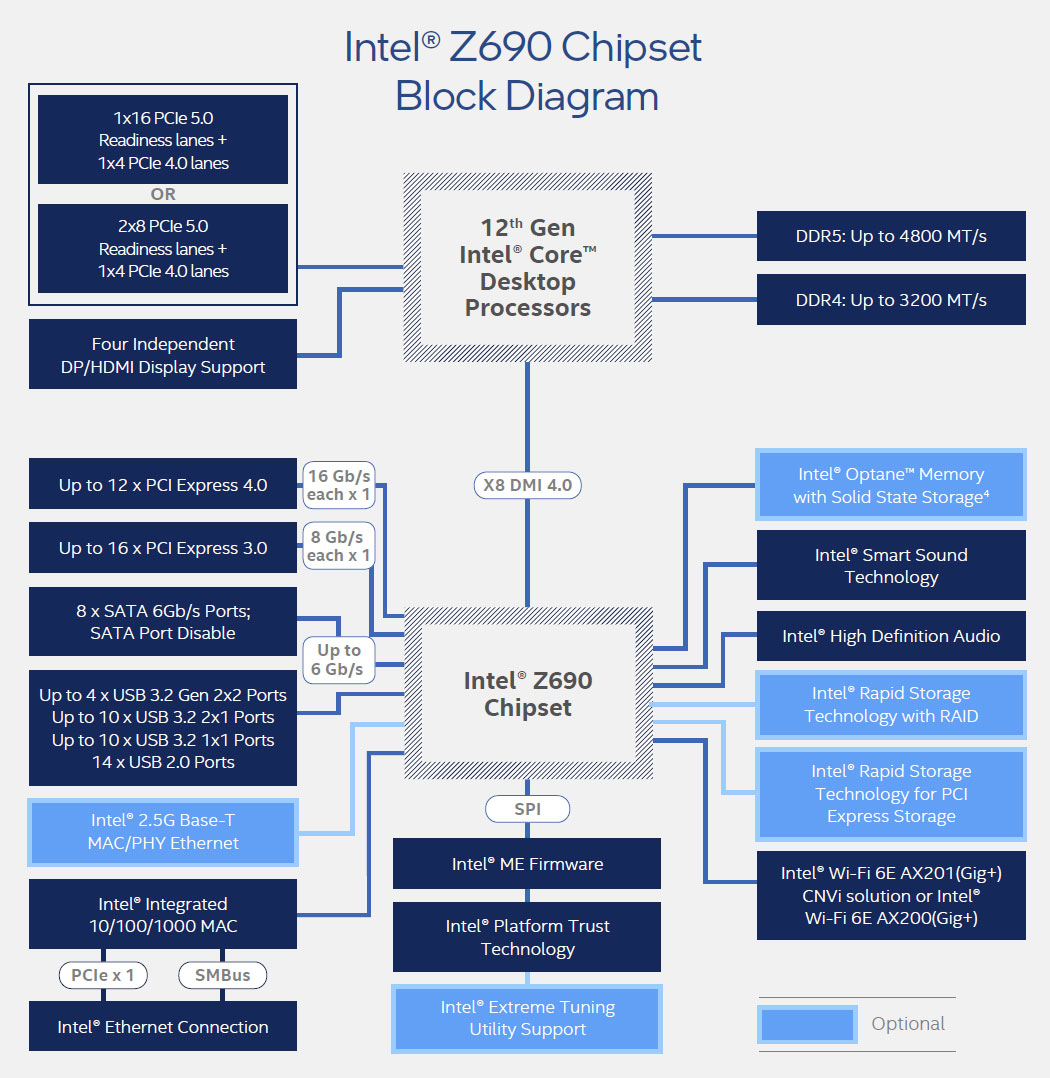 التطور الهائل فى لوحات Z690 يكمن في تقديم الكثير من المنافذ للمستخدم مع بعض التحديثات و التى يمكن ان نذكرها في الأتى :
التطور الهائل فى لوحات Z690 يكمن في تقديم الكثير من المنافذ للمستخدم مع بعض التحديثات و التى يمكن ان نذكرها في الأتى :
– تطوير الناقل الأساسي بين المعالج و الشريحة إلى 8x من نوع PCI-E 4.0 لسرعة نقل بيانات اعلى بين الشريحة و المعالج
– تقديم منافذ كثيره يمكن ان تصل إلى عدد 8x Sata / عدد 4x USB 3.2 Gen 2×2 او عدد 10x USB 3.2 2×1 او 10x USB 3.2 1×1 او 14x USB 2.0 / عدد 16x PCI-E 3.0 /عدد 12x PCI-E 4.0
كل مصنع للوحات الأم يمكنه ان يقدم ما يشاء ولذلك ستجد الكثير من اللوحات الأم باسعار مختلفة و بتنوع ما تقدمة كل هذا بخلاف ما يقدمة المعالج من دعم DDR 5 و PCI-E 5.0 مع دعم DDR4
معالجات الجيل الجديد
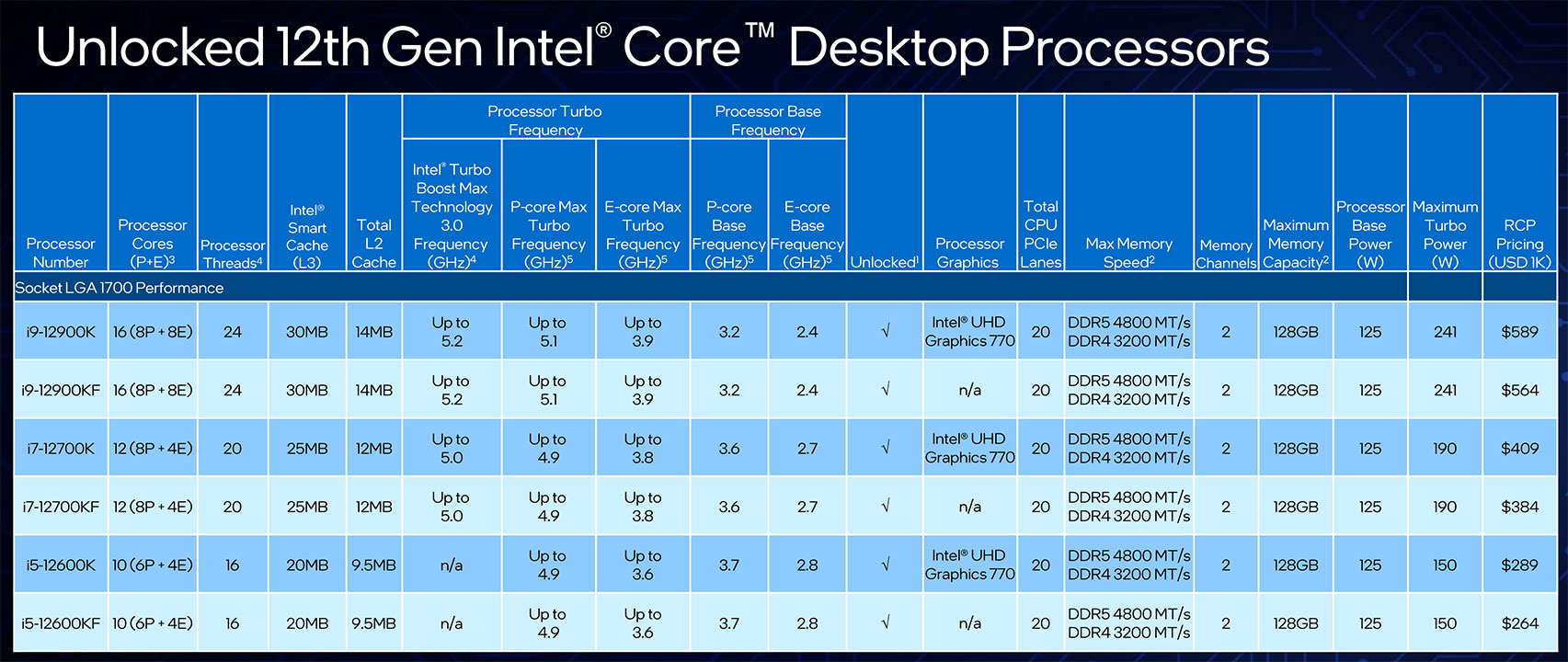 هذه هي قائمة المعالجات الجديدة التى تدعمها لوحات Z690 من الجيل الثانى عشر !
هذه هي قائمة المعالجات الجديدة التى تدعمها لوحات Z690 من الجيل الثانى عشر !
صندوق التغليف الخاص باللوحة والمُحتويات
صندوق التغليف يأتي باللون الأسود و شعار DDR5 و PCIe 5 بصورة واضحة للمستخدمين ، فى الخلف ستجد كل ما تريد معرفتة عن اللوحة والتقنيات أيضاً يمكن تكبير الصورة لتتفحص بنفسك كافة المميزات الخاصة باللوحة والتى سنشرحها أثناء أستعراض اللوحة
المُلحقات الخاصه باللوحة
الملحقات التى تأتي مع اللوحة لنتعرف عليها :
- 4x SATA6GB/s Cables
- مقوى الإشارة لبطاقة الـ Wifi و BT
- مستشعر للضوضاء يتم تركيبه علي اللوحة للتحكم فى المراوح
- مستشعرين للحرارة يتم توصيلهم علي اللوحة
- كابل تطويل من نوع RGB
- اداة G-Connect لتوصيل اسلاك صندوق الحاسب بسهولة
- شعار Aorus لتزيين صندوق الحاسب لديك
- دليل المُستخدم و قرص التعريفات المرن
- مسامير ربط وحدات M.2 علي اللوحة
مستشعر الضوضاء
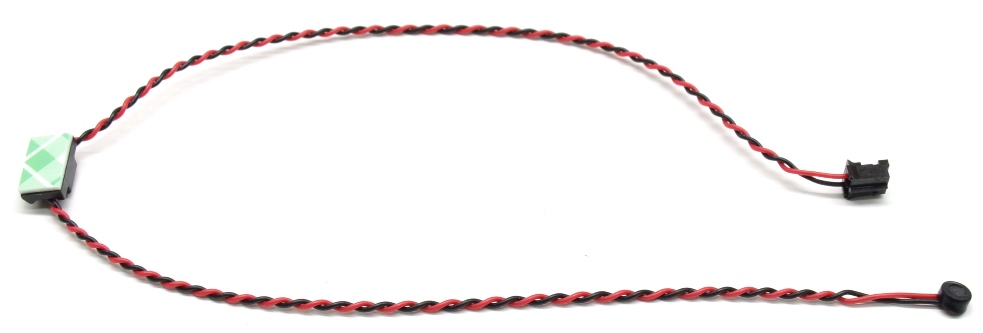 ربما لا يقدر الكثير هذه الإضافة سوى المحترفين ، لان هذه الإضافة تجعل المستخدم قادر على ضبط معدل الأزعاج الصادر من المراوح مقارنة بعدد اللفات وهذه الإضافة إذا حاول المستخدم الحصول عليها فانة يدفع مبلغ كبيير من المال امامها .
ربما لا يقدر الكثير هذه الإضافة سوى المحترفين ، لان هذه الإضافة تجعل المستخدم قادر على ضبط معدل الأزعاج الصادر من المراوح مقارنة بعدد اللفات وهذه الإضافة إذا حاول المستخدم الحصول عليها فانة يدفع مبلغ كبيير من المال امامها .
لوحتنا ونظرة عامة وعدد المراوح
 8 منافذ للمراوح على اللوحة من النوع الهجين و مستشعرات حرارة كثيرة على كافة اجزاء اللوحة لتقدم بذلك اللوحة التحكم الكامل في المراوح ، أيضاً جميع المنافذ علي اللوحة يمكنها تشغيل المضخات المائية حتى 24 وات وبقدرة 2A ، نظام الأضاءة الخاص باللوحة هو ARGB و لوحتنا تملك منفذي RGB و منفذين Addressable RGB سنتعرف عليهم بالتفصيل في الأجزاء القادمة .
8 منافذ للمراوح على اللوحة من النوع الهجين و مستشعرات حرارة كثيرة على كافة اجزاء اللوحة لتقدم بذلك اللوحة التحكم الكامل في المراوح ، أيضاً جميع المنافذ علي اللوحة يمكنها تشغيل المضخات المائية حتى 24 وات وبقدرة 2A ، نظام الأضاءة الخاص باللوحة هو ARGB و لوحتنا تملك منفذي RGB و منفذين Addressable RGB سنتعرف عليهم بالتفصيل في الأجزاء القادمة .
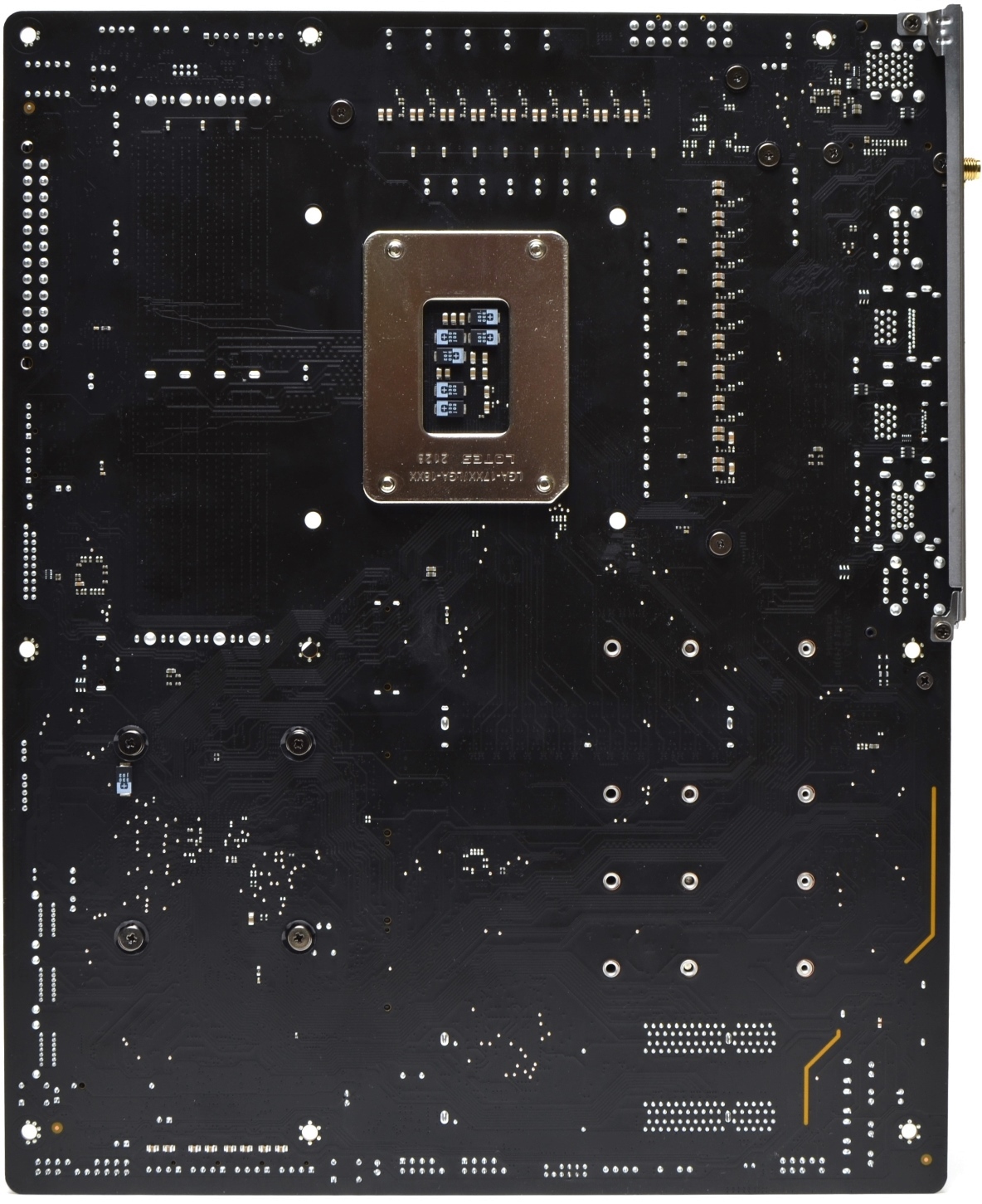 لوحة الدوائر المطبوعة باللون الأسود و ستجد العديد من المكونات الألكترونية في الخلف ، لوحة الدوائر المطبوعة تأتي بعدد 6 طبقات لتتحمل اللوحة بذلك كافة المشتتات الهوائية ثقيلة الحجم و بحجم ATX مما يعني انها ستناسب كافة الصناديق ولا يوجد احتياج إلى صناديق خاصة مثل لوحات E-ATX ، فى الخلف إذا كنت شديد الملاحظة ستلاحظ ان شركة AORUS استخدمت مكثفات التانتليم و السيراميك معاً لتقديم إمداد أفضل للمعالج و عملية ترشيح التيار الداخلية وهو ما كان شبيه مع البطاقات الرسومية
لوحة الدوائر المطبوعة باللون الأسود و ستجد العديد من المكونات الألكترونية في الخلف ، لوحة الدوائر المطبوعة تأتي بعدد 6 طبقات لتتحمل اللوحة بذلك كافة المشتتات الهوائية ثقيلة الحجم و بحجم ATX مما يعني انها ستناسب كافة الصناديق ولا يوجد احتياج إلى صناديق خاصة مثل لوحات E-ATX ، فى الخلف إذا كنت شديد الملاحظة ستلاحظ ان شركة AORUS استخدمت مكثفات التانتليم و السيراميك معاً لتقديم إمداد أفضل للمعالج و عملية ترشيح التيار الداخلية وهو ما كان شبيه مع البطاقات الرسومية
 لوحة المنافذ الخلفية و لوحة مليئة بالمنافذ الكثيرة للمستخدم لندخل للمنافذ الخاصة بنا
لوحة المنافذ الخلفية و لوحة مليئة بالمنافذ الكثيرة للمستخدم لندخل للمنافذ الخاصة بنا
لوحة المنافذ الخلفية (تأتي مدمجة على اللوحة )
- أربعة منافذ USB 3.2 من الجيل الأول بسرعة 5Gb/s باللون الأزرق
- منفذين لمقوى الإشارة للـ Wifi و BT
- اربعة منافذ USB 2.0 باللون الأسود
- منفذ DISPLAY PORT للبطاقة الرسومية المدمجة
- منفذين USB 3.2 GEN 2 بسرعة 10Gb/s باللون الأحمر
- منفذ USB 3.2 2×2 بواجهة Type-C بسرعة 20Gb/s وهو أحد اسرع منافذ التوصيل
- المنفذ الخاص ببطاقة الشبكة Intel® I225 2.5 Gb/s
- منفذين USB 3.2 GEN 2 بسرعة 10Gb/s باللون الأحمر أسفل بطاقة الشبكة وهو الخاص بتقنية (Q-Flash Plus)
- منافذ البطاقة الصوتية Realtek ALC 4080 الجديدة وهم منفذيين فقط مع منفذ Optical
LAN+USB 3.0 Protections
 حماية ضد الكهربة الأستاتيكية أو الساكنة و الكهربة الزائدة :- منفذ بطاقة الشبكة LAN ومنافذ الـUSB مزودة بحماية ضد الكهربة الأستاتيكية ESD كيف ؟ من خلال مُتحكمات HI-ESD والتى تظهر في الصورة في الأعلي وهي تلك القطع الصغير المستطيلة خلف المنافذ مباشر باللون الأحمر أيضاً هناك الكثير من المتحكمات الأخرى في خلف اللوحة
حماية ضد الكهربة الأستاتيكية أو الساكنة و الكهربة الزائدة :- منفذ بطاقة الشبكة LAN ومنافذ الـUSB مزودة بحماية ضد الكهربة الأستاتيكية ESD كيف ؟ من خلال مُتحكمات HI-ESD والتى تظهر في الصورة في الأعلي وهي تلك القطع الصغير المستطيلة خلف المنافذ مباشر باللون الأحمر أيضاً هناك الكثير من المتحكمات الأخرى في خلف اللوحة
RTS5411E : المتحكم الخاص بتوزيع البيانات بسرعة USB 3.2 Gen 1 و يقدم 4 منافذ USB 3.0
GL850S : يستخدم هذا المتحكم ليقدم منافذ USB 2.0 في الخلف
البطاقة الصوتية ALC4080 أحدث البطاقات الصوتية !
 قامت شركة AORUS بدمج احدث البطاقات الصوتية على لوحتها وهى بطاقة ALC 4080 لماذا هذه البطاقة ؟ هذه البطاقة تستخدم واجهة USB وليس واجهة HDA مما سيعطي البطاقة الصوتية امكانية تقديم معدل بيانات الضعف مقارنة ببطاقة ALC1220 السابقة وهو من 32bit/192kHz إلى 32bit/384Hz وهو ما سيعطى المبدعين و ناشئى المحتوى مساحة كبيرة للتعامل مع الملفات الصوتية الأحترافية اما عن الألعاب فلن تصل إلى هذا المدى الكبير و بالتأكيد إضافة جيدة للمستخدمين
قامت شركة AORUS بدمج احدث البطاقات الصوتية على لوحتها وهى بطاقة ALC 4080 لماذا هذه البطاقة ؟ هذه البطاقة تستخدم واجهة USB وليس واجهة HDA مما سيعطي البطاقة الصوتية امكانية تقديم معدل بيانات الضعف مقارنة ببطاقة ALC1220 السابقة وهو من 32bit/192kHz إلى 32bit/384Hz وهو ما سيعطى المبدعين و ناشئى المحتوى مساحة كبيرة للتعامل مع الملفات الصوتية الأحترافية اما عن الألعاب فلن تصل إلى هذا المدى الكبير و بالتأكيد إضافة جيدة للمستخدمين
البطاقة الصوتية ALC 4080 من شركة Realtek تدعم تعدد القنوات السمعية حتى 7.1 أيضاً تعتبر هذه البطاقة أحدث البطاقات التي صدرت من الشركة حتى الأن البطاقة تأتي ببعض التدعيمات التي قامت بها الشركة من مكثفات صوتية يابانية من شركة Nippon باللون الذهبي لمزيد من النقاء الصوتى لا تنسي ان بطاقة ALC 4080 تملك مضخم صوتي متغير حتى 600 اوم لتشغيل السماعات الأحترافية
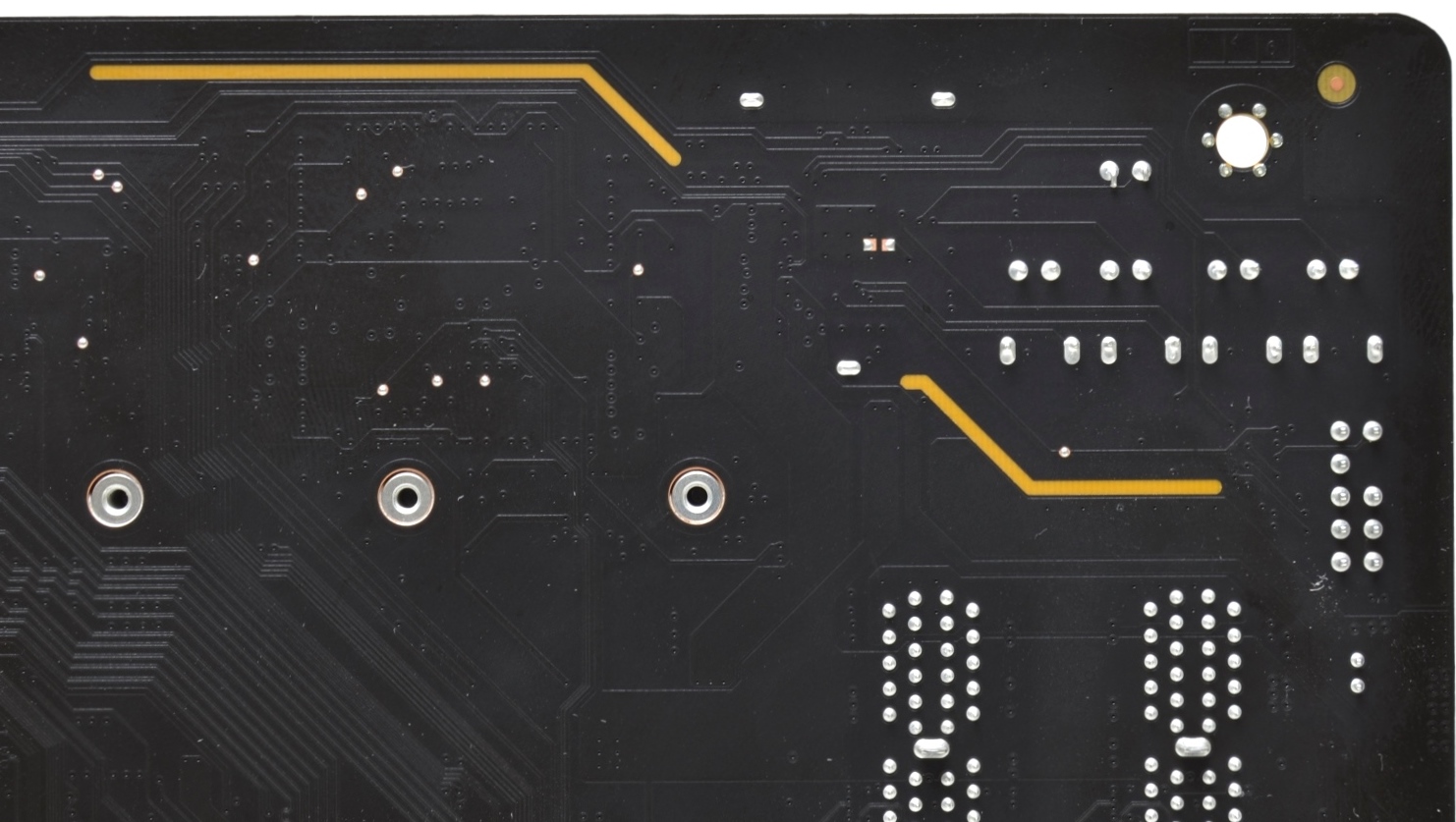 البطاقة الصوتية الخاصة بنا و أحد التدعيمات التى قامت بها الشركة هو فصل القنوات الصوتية وعزل البطاقة عن دائرة اللوحة لتمنح البطاقة نقاء أفضل للصوت أيضاً المسار باللون المختلف امامكم يوضح الفصل الحادث بين مكونات اللوحة و الجزء الخاصة بالبطاقة الصوتية
البطاقة الصوتية الخاصة بنا و أحد التدعيمات التى قامت بها الشركة هو فصل القنوات الصوتية وعزل البطاقة عن دائرة اللوحة لتمنح البطاقة نقاء أفضل للصوت أيضاً المسار باللون المختلف امامكم يوضح الفصل الحادث بين مكونات اللوحة و الجزء الخاصة بالبطاقة الصوتية
تقييم دائرة الصوت
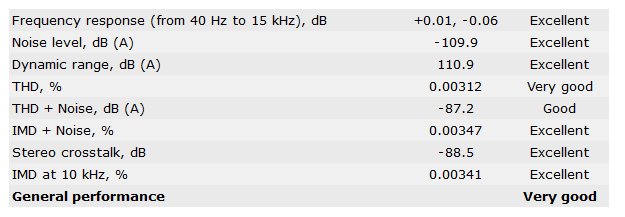 تقييم جيد جداً تقترب إلى ممتازة في الاختباز والتجربة الصوتية ممتازة بالفعل فالبطاقة هنا ALC 4080 تقدم نفس اداء بطاقات ALC 1220
تقييم جيد جداً تقترب إلى ممتازة في الاختباز والتجربة الصوتية ممتازة بالفعل فالبطاقة هنا ALC 4080 تقدم نفس اداء بطاقات ALC 1220
بطاقة شبكية Intel® i225 بسرعة 2.5Gb/s
 إذا كنت من محبي متحكمات شركة Intel فشركة AORUS لم تنساك ووضعت لك متحكم الشبكة i225 بسرعة 2.5Gb/s بل وزودتة ببرنامج CFOS للتحكم في السرعة مثل برنامج Killer
إذا كنت من محبي متحكمات شركة Intel فشركة AORUS لم تنساك ووضعت لك متحكم الشبكة i225 بسرعة 2.5Gb/s بل وزودتة ببرنامج CFOS للتحكم في السرعة مثل برنامج Killer
البطاقة الشبكية Intel AC AX200 WIFI 6E و Bluetooth V5.2
 إذا كنت من محبي متحكمات شركة Intel فشركة GIGABYTE لم تنساك ووضعت لك متحكم أخر وهو بطاقة AX200 اللاسلكية و التي تعمل بتقنية WIFI 6 الأحدث علي الأطلاق والتي يمكنها العمل بسرعة نقل 2.4Gbps ومزودة أيضاً ببطاقة Bluetooth V5.2 وهو ما يعطي لوحتنا تغطية مسافة قدرها 4.8X مقارنتا بالأصدار السابق 4.2 لتمتلك لوحتنا كافة انظمة التوصيل الشبكية واحدثها ، بطاقة الشبكة AX200
إذا كنت من محبي متحكمات شركة Intel فشركة GIGABYTE لم تنساك ووضعت لك متحكم أخر وهو بطاقة AX200 اللاسلكية و التي تعمل بتقنية WIFI 6 الأحدث علي الأطلاق والتي يمكنها العمل بسرعة نقل 2.4Gbps ومزودة أيضاً ببطاقة Bluetooth V5.2 وهو ما يعطي لوحتنا تغطية مسافة قدرها 4.8X مقارنتا بالأصدار السابق 4.2 لتمتلك لوحتنا كافة انظمة التوصيل الشبكية واحدثها ، بطاقة الشبكة AX200
المنطقة الخاصه بالمُعالج ودوائر الطاقة
 16+2+1 مرحلة من دوائر الطاقة وسنتعرف عليهم لاحقا ! و تبريد ضخم ، اللوحة تحمل مقبس LGA 1700 والخاص بمعالجات AlderLake وهم معالجات الجيل الثاني عشر و الثالث عشر وهذا المقبس من نوع LGA اي انه يملك السنون به بدلا من المعالج
16+2+1 مرحلة من دوائر الطاقة وسنتعرف عليهم لاحقا ! و تبريد ضخم ، اللوحة تحمل مقبس LGA 1700 والخاص بمعالجات AlderLake وهم معالجات الجيل الثاني عشر و الثالث عشر وهذا المقبس من نوع LGA اي انه يملك السنون به بدلا من المعالج
 وكما نرى منفذ طاقة ATX 8-pin يستطيع ذلك المنفذ الواحد مد المُعالج بـ 336 وات و منفذ اخر ATX 4-pin يمكنة مد المعالج بمقدار 150 وات تقريبا وهم أكثر من كافىين لاي معالج مهما كان كسر السرعة الذي تريد تطبيقة ، ايضاً تري تبريد دوائر الطاقة الضخم مع الكثير من الفتحات لزيادة مساحة السطح و سنتعرف علي هذا الجزء بالتفصيل
وكما نرى منفذ طاقة ATX 8-pin يستطيع ذلك المنفذ الواحد مد المُعالج بـ 336 وات و منفذ اخر ATX 4-pin يمكنة مد المعالج بمقدار 150 وات تقريبا وهم أكثر من كافىين لاي معالج مهما كان كسر السرعة الذي تريد تطبيقة ، ايضاً تري تبريد دوائر الطاقة الضخم مع الكثير من الفتحات لزيادة مساحة السطح و سنتعرف علي هذا الجزء بالتفصيل
المنطقة الخاصة بالذواكرRAM
 تدعم اللوحة خاصية Dual CHANNEL وذواكر DDR5 بتردد 4800MHz حتي 6200MHz وبحجم 128 GB وتدعم بالطبع تقنية XMP 3.0 الجديدة مع تدعيم معدني للذواكر بصورة قوية كما نرى لا تنسي ان السرعات المدعومة تعتمد علي عدد القطع المستخدمة و إن كانت تملك ذواكر من جانب واحد فقط ام من كلا الجانبين فالدعم هنا سيختلف حسب المعالج
تدعم اللوحة خاصية Dual CHANNEL وذواكر DDR5 بتردد 4800MHz حتي 6200MHz وبحجم 128 GB وتدعم بالطبع تقنية XMP 3.0 الجديدة مع تدعيم معدني للذواكر بصورة قوية كما نرى لا تنسي ان السرعات المدعومة تعتمد علي عدد القطع المستخدمة و إن كانت تملك ذواكر من جانب واحد فقط ام من كلا الجانبين فالدعم هنا سيختلف حسب المعالج
منافذ المراوح : منفذين للمراوح بجوار المعالج المركزي و الذواكر وهو امر جيد فتصميم المنافذ علي الأطراف يجعل عملية تنيظيم الأسلاك بصورة جيدة جدا وسهلة للمستخدم ايضاً هذه المنافذ جميعها تدعم التبريدات المائي و الهوائية و من النوع الهجين الذي يمكنة التحكم عن طريق عدد اللفات او الفولتية و قدرة 2A لكافة المنافذ
منفذ RGB : هو لتركيب اشرطة الإضاءة المختلفة من النوع التقليدي و هو بقوة 3 امبير اي يمكنة تركيب اكثر من شريط إضاءة دون مشكلة لذلك اللوحة توفر منفذين هذا هو الأول
منفذ ARGB : وهو النوع الأكثر تكلفة من تقنيات الـ RGB لانة يتيح للمستخدم التحكم في كل لمبة بمفردها مع الحصول علي تأثيرات كثيرة مميزة للقطع التي تستخدمة وهذا هو المنفذ الأول
شاشة للأخطاء : تقوم هذه الشاشة علي عرض رقم زوجي يمكن المستخدم من تحديد المشكلة بصورة بسيطة وهو ما يفضلة الكثير من المستخدمين المحترفين
مفتاح التشغيل : زر لتشغيل اللوحة بالضغط مباشرة دون الحاجة لتوصيل الأسلاك وهو امر مميز بكل تأكيد
 منفذ 24Pin والذي كنت اتمني ان يكون تصميمة بزاوية 90 درجة لشكل جمالي أفضل ثم باقي منافذ اللوحة التي سنتعرف عليها
منفذ 24Pin والذي كنت اتمني ان يكون تصميمة بزاوية 90 درجة لشكل جمالي أفضل ثم باقي منافذ اللوحة التي سنتعرف عليها
مقبس USB 3.1 GEN 2×2 من نوع Type-C بسرعة 20Gb/s : وهو مخصص لصندوق الحاسب الأمامي و تجد متحكمات الحماية فى الخلف والأمام باللون الأحمر لكافة منافذ الـ USB
مقبس USB 3.0 GEN 1 بسرعة 5Gb/s : المقبس الواحد يمد اللوحة بمنفذين USB 3.0 إضافيان لصندوق الحاسب الخاص بك وهي المنافذ الأمامية
منافذ المراوح : منفذين للمراوح فى طرف اللوحة
منافذ Thunderbolt : أضافت الشركة مقبسين لدعم تركيب بطاقات Thunderbolt المختلفة إما البطاقات التى تستخدم منفذ 3pin او التى تستخدم 5pin وهذه احد نقاط الإضافات الخاصة لصانعى المحتوى
EC_Temp2 : المنفذ الثانى الخاص بتركيب المستشعرات الحرارية الخارجية لتساعد المستخدم على زيادة سرعة المراوح او خفضها طبقا لقراءة هذه المستشعرات والتى يتحكم المستخدم في مكانها مما يقلل الضوضاء ويجعلها مناسبة للتبريد بشكل مثالى
لمبات الخطأ التقليدية : اربع لمبات للإضاءة توضح المشكلة في حالة حدوث اي خلل في اللوحة مثل المعالج او الذواكر ستجد اللمبة تُضيء لتعرف اي منطقة بها المشكلة وتحاول حل المشكلة بنفسك
مستشعر الضوضاء : المكان الخاص بتركيب مستشعر الضوضاء ، قم بالفك و التركيب و انتهى الأمر
 منافذ Sata 3.0 : ستة منافذ من شريحة Z690 بسرعة 6Gb/s يتعطل المنفذ Sata 3.2 و Sata 3.3 فى حالة تركيب وحدة M.2 في منفذ M2C أسفل البطاقة الرسومية مباشرة ، ايضاً تجد زر إعادة التشغيل RST_SW في الأسفل هنا
منافذ Sata 3.0 : ستة منافذ من شريحة Z690 بسرعة 6Gb/s يتعطل المنفذ Sata 3.2 و Sata 3.3 فى حالة تركيب وحدة M.2 في منفذ M2C أسفل البطاقة الرسومية مباشرة ، ايضاً تجد زر إعادة التشغيل RST_SW في الأسفل هنا
هذه المنطقة بها الكثير من الأشياء التى يجب ان اشرحها لك بجانب المكان المخصص لتركيب اسلاك الحاسب و رقاقة البايوس بحجم 256بت ، لنبدأ من جهة اليمين الشرح
منافذ المراوح : اربعة منافذ مراوح اخرى فى اطراف اللوحة السفلية لتجد فل كل الأطراف منافذ للمراوح
مفتاح QFLASH_PLUS : وهو مفتاح خاص بتفعيل تقنية تحديث البايوس عبر منفذ USB فى لوحة المنافذ الخلفية و هذه الطريقة لا تحتاج إلى وجود معالج أو ذواكر فقط قم بالضغط على هذا المفتاح لتحديث البايوس بعد وضعة على وحدة تخزين خارجية تم تهيئتها بصيغة Fat32 و قم بإعادة تسمية الملف الخاص بالبايوس إلى GIGABYTE.bin ، ايضاً ستجد هذه اللمبة بأسم QFLED بجانب الزر الأبيض لتوضح ان عملية التحديث تتم للبايوس
EC_Temp1 : المنفذ الخاص بتركيب المستشعرات الحرارية الخارجية لتساعد المستخدم على زيادة سرعة المراوح او خفضها طبقا لقراءة هذه المستشعرات للحرارة والتى يتحكم المستخدم في مكانها مما يقلل الضوضاء ويجعلها مناسبة للتبريد بشكل مثالى
 مقبسين USB 2.0 : مخصصين لصندوق الحاسب الأمامي ويمكنهم مد صندوق الحاسب بمنفذين من المقبس الواحد و تجد متحكمات الحماية من الكهربا الساكنة في خلف تلك المقابس
مقبسين USB 2.0 : مخصصين لصندوق الحاسب الأمامي ويمكنهم مد صندوق الحاسب بمنفذين من المقبس الواحد و تجد متحكمات الحماية من الكهربا الساكنة في خلف تلك المقابس
منفذ RGB : وهو لتركيب اشرطة الإضاءة المختلفة من النوع التقليدي و هو بقوة 3 امبير اي يمكنة تركيب اكثر من شريط إضاءة دون مشكلة لذلك اللوحة توفر منفذين هذا هو الثاني
منفذ ARGB :وهو النوع الأكثر تكلفة من تقنيات الـ RGB لانة يتيح للمستخدم التحكم في كل لمبة بمفردها مع الحصول علي تأثيرات كثيرة مميزة للقطع التي تستخدمة وهذا هو المنفذ الثانى علي اللوحة
الشقوق الخاصه بالبطاقات الرسومية
 اللوحة تملك ثلاثة شقوق من نوع PCI-E 5.0/PCI-E 3.0 ويمكنها تشغيل ثلاثة بطاقات في وضعية CF بسرعات /4x/4x/16x بشكل رسمي ولا يوجد دعم لتركيب بطاقات فى وضعية SLI التى أصبحت حالياً من النادر استخدامها من قبل المستخدمين ، ايضاً التدريع المعدني علي الشق الأول ممتاز وهذه المرة التدريع لشق PCI-E 5.0 من نوع SMD لا تنسي ان دعم اللوحات مختلف هنا و سنتعرف عليه في الجزء القادم
اللوحة تملك ثلاثة شقوق من نوع PCI-E 5.0/PCI-E 3.0 ويمكنها تشغيل ثلاثة بطاقات في وضعية CF بسرعات /4x/4x/16x بشكل رسمي ولا يوجد دعم لتركيب بطاقات فى وضعية SLI التى أصبحت حالياً من النادر استخدامها من قبل المستخدمين ، ايضاً التدريع المعدني علي الشق الأول ممتاز وهذه المرة التدريع لشق PCI-E 5.0 من نوع SMD لا تنسي ان دعم اللوحات مختلف هنا و سنتعرف عليه في الجزء القادم
سرعة الشق الأول : 16x PCI-E 5.0/4.0 مع معالجات GEN12 0
سرعة الشق الثاني : 4x PCI-E 3.0 من شريحة Z690
سرعة الشق الثالث : 4x PCI-E 3.0 من شريحة Z690
تملك لوحتنا اربعة منافذ M.2 مختلفة لدعم وحدات PCI-E و Sata و NVMe و Intel optane و سنتعرف علي هذه المنافذ معا ! ولكن يجب ان تعرف منفذ M2C يتشارك مع منفذين من منافذ Sata علي اللوحة وهم Sata 3.2 و Sata 3.3 فإذا استخدمت هذا المنفذ يتوقف عمل منفذين الساتا السابق ذكرهم
منفذ M2A_CPU : يدعم تقنيات NVMe وسرعة 64Gb/s و يدعم وحدات PCi-E من موديل 2242/2260/2280/22110 وهو يعمل بتقنيات PCIe 4.0 و يأتى من المعالج مباشرة بسرعة 4x
منفذ M2B_SB : يدعم تقنيات NVMe وسرعة 64Gb/s و يدعم وحدات PCi-E فقط من موديل 2242/2260/2280/22110 وهو يعمل بتقنيات PCIe 4.0 و يأتى من شريحة Z690 مباشرة بسرعة 4x
منفذ M2C_SB : يدعم تقنيات NVMe وسرعة 64Gb/s و يدعم وحدات PCi-E فقط من موديل 2242/2260/2280/22110 وهو يعمل بتقنيات PCIe 4.0 و يأتى من شريحة Z690 مباشرة بسرعة 4x
منفذ M2P_SB : يدعم تقنيات SATA و NVMe وسرعة 32Gb/s و يدعم وحدات PCi-E من موديل 2242/2260/2280/22110 وهو يعمل بتقنيات PCIe 3.0 و يأتى من شريحة Z690 مباشرة بسرعة 4x
قم بمراجعة دليل المستخدم فيما يخص المنافذ التي تتوقف عن العمل بمجرد تركيب احد وحدات التخزين فهذا امر متغير من لوحة لأخرى حسب تصميمها
التبريد الخاص باللوحة
التبريد الخاص بدائرة الطاقة وهو تبريد ضخم من حيث الحجم و يملك الكثير من الشقوق لزيادة مساحة السطح و تعزيز الأداء الحرارى ثم تبريد شريحة Z690 مصمت لا يحتاج إلى شيء إضافى
 وسادات حرارية احترافية بقدرة 5W/mK لنقل الحرارة بسرعة من الموسفت إلى المشتت الحرارى بشكل مباشر حيث تستخدم شركة Aorus ماصات للحرارة بسمك 1.5مم ما يجعلها تنقل الحرارة بصورة أفضل من غيرها
وسادات حرارية احترافية بقدرة 5W/mK لنقل الحرارة بسرعة من الموسفت إلى المشتت الحرارى بشكل مباشر حيث تستخدم شركة Aorus ماصات للحرارة بسمك 1.5مم ما يجعلها تنقل الحرارة بصورة أفضل من غيرها
تبريد وحدات M.2 لتقليل درجات الحرارة الخاصة بوحدات التخزين كما ترى جزئ علوى للتبريد و ماصات الحرارة من الأسفل أيضاً ستجد ماصات للحرارة علي اللوحة الأم من أسفل وبذلك يلامس التبريد وحدات التخزين من الوجهين ، التبريد ممتاز وبحجم كبير ولكن إذا كنت تريد تركيب التبريد في المنفذ الثانى فانت بذلك ستحتاج إلى فك البطاقة الرسومية لتركيبة دون شك
رحلة مع الجودة ودوائر الطاقة VRM
 تستخدم لوحتنا عدد 16+2+1 مرحلة لدوائر الطاقه يتم تقسيمهم إلى 16 للمعالج و 1مرحلة واحدة للبطاقة الرسومية الداخلية و 2 مرحلة لمتحكم الذواكر و PCI-E داخل المعالج وهم اكثر من كافيين إذا لم تفهم الجزء السابق اكمل الشرح وستفهم كل شيء
تستخدم لوحتنا عدد 16+2+1 مرحلة لدوائر الطاقه يتم تقسيمهم إلى 16 للمعالج و 1مرحلة واحدة للبطاقة الرسومية الداخلية و 2 مرحلة لمتحكم الذواكر و PCI-E داخل المعالج وهم اكثر من كافيين إذا لم تفهم الجزء السابق اكمل الشرح وستفهم كل شيء
 المتحكم الكهربى الذي يتحكم فى دائرة الطاقة الخاصة باللوحة هوِ RAA229131 وهو متحكم رقمى من شركة RENESAS الأشهر في صناعة المتحكمات الكهربية و يمكنة يمكنة قيادة عدد مراحل 16 مرحلة ويستخدم هنا بطريقة 16+1 مراحل للطاقة و طريقة التوصيل المباشر بدون مُضاعفات ، حيث يتم الأتصال مباشرة بين الموسفت و المتحكم وهى أحد أفضل طرق التوصيل حيث تحقق امكانية التوازن و توفير الطاقة فى حالة عدم الحاجة و وبالتالي سنحصل علي دائرة طاقة قوية بالإضافة الي مرحلة للمعالج الرسومي المدمج داخل المعالج المركزى و مرحلتين اخرين و يتم التحكم بهم من متحكمات كهربية اخرى
المتحكم الكهربى الذي يتحكم فى دائرة الطاقة الخاصة باللوحة هوِ RAA229131 وهو متحكم رقمى من شركة RENESAS الأشهر في صناعة المتحكمات الكهربية و يمكنة يمكنة قيادة عدد مراحل 16 مرحلة ويستخدم هنا بطريقة 16+1 مراحل للطاقة و طريقة التوصيل المباشر بدون مُضاعفات ، حيث يتم الأتصال مباشرة بين الموسفت و المتحكم وهى أحد أفضل طرق التوصيل حيث تحقق امكانية التوازن و توفير الطاقة فى حالة عدم الحاجة و وبالتالي سنحصل علي دائرة طاقة قوية بالإضافة الي مرحلة للمعالج الرسومي المدمج داخل المعالج المركزى و مرحلتين اخرين و يتم التحكم بهم من متحكمات كهربية اخرى
المتحكم الأخر المسؤل عن المرحلتين هو MPS M2940A وبذلك تكتمل دائرة الطاقة الخاصة بنا
الموسفت : تستخدم لوحتنا موسفت ISL 99390 من شركة Intersil المملوكة لشركة Renesas بقدرة 90A لكل مرحلة من مراحل دوائر الطاقة وهم 16 مرحلة ، الموسفت أقصي قيمة يمكنة تقديمها هي 90 امبير و قدرة كلية 1440A امبير نظرياً لنواة المعالج فقط وهو رقم ضخم و كبير سيجعل اللوحة تعمل مع معالج Core I9 12900K وتكسر سرعتة دون مشكلة وهنا يأتي دور التبريد الخاص بدوائر الطاقة .
الخوانق (Chokes) : أستخدمت الشركة خوانق صلبه بقدرة 60 امبير (الخوانق =الأجزاء مستطيلة الشكل) صاحبة الأداء الأفضل مقارنة بالخوانق التقليدية
المُكثفات المستخدمة: مُكثفات صلبة يابانية الصنع بعمر افتراض 10 الف ساعة من العمل المتواصل
المشتت الخاص باللوحة : المشتت الخاص باللوحة يملك ارتفاع كبير و الكثير من الشقوق الخاص به لزيادة مساحة السطح و تقديم تبريد مميز
منافذ الطاقة : منفذين احدهما من نوع 8 PIN و الأخر من نوع 4pin سيكون كافي لكسر سرعة العنيف دون مشكلة
ملحوظة علي دائرة الطاقة : الشركة تضع لك كافة سبل التحكم في دائرة الطاقة و المراوح وغيرها من امور كثيرة للمحترفين
تقييم دائرة الطاقة
دائرة طاقة من الفئة الأحترافية و الفئة الأولى و رغم انها دائرة قوية إلا ان كسر السرعة الذي سنختبرة الأن مع معالج Core I9 12900K يقوم بسحب طاقة جنونى يصل إلى 260 وات فى برامج الرندر و اختبار الـ FPU وهو ما يجعل تقيمنا لها ممتازة مع أعلى معالج من الشركة لكسر السرعة و ممتازة بكل تأكيد مع عدم كسر السرعة ، درجة حرارة الغرفة 22 درجة مع استخدام التبريد المائي ولا يوجد اي مشاكل لعمليات الـ throttle للمعالج مع اللوحة بالطبع نتيجة ممتازة بفضل كل شيء
أختبار دائرة الطاقة مع معالج 12900K وكسر السرعة لتردد 5Ghz/4Ghz مع استخدام تبريد مائى
درجة الحرارة لدوائر الطاقة فى اختبار CR R23 للمعالج وصلت إلى 77 وهي درجة ممتازة بكل تأكيد لان ما اقوم به هنا من اختبار كانك تهلك المعالج في عمليات الرندر واكثر لفترات طويلة وهو اختبار غير واقعي لاني لا استخدم اي تبريد علي اللوحة الأم كل هذا بغرض وضع اللوحات الأم في مأزق لمعرفة افضل تبريد لكل لوحة ، بهذه الدائرة انت لا تحتج إلى تبريد هوائي للمعالج تماما مهما كان عدد الساعات التى ستسخدم فيها اللوحة في عمليات الرندر هل يمكنك ان تتخيل نتيجة اللوحة مع وجود تيار هوائي ممتاز داخل صندوق الحاسب الخاص بك ؟ نعم ستتراوح بين 50-60 درجة بحد اقصى !
نتائج اختبار دائرة الطاقة هنا مع وضع Extreme Survival Test وهو الوضع القاتل حيث لا يوجد اي تيار هوائي على اللوحة مع استخدام التبريد المائي وصلت حرارة دائرة الطاقة إلى 77 درجة ولا يوجد اى انخفاض في السرعة للمعالج وهذه الظروف غير عملية ومن المستحيل تكرارها مع المستخدم ولكن هذا الأختبار للمعرفة أفضل دوائر الطاقة بشكل مطلق
نتائج اختبار دائرة الطاقة هنا مع وضع Enhanced Survival Test وهو الوضع الأقل قوة من السابق و يحاكى صندوق حاسب سيء جدا للتهوية حيث لا يوجد اي تيار هوائي على اللوحة فقط مروحة واحدة تقوم بشفط الهواء اعلى اللوحة وليس فوق اللوحة مع استخدام التبريد المائي وصلت حرارة دائرة الطاقة إلى 68 درجة و المعالج مستقر على مدى ساعة كاملة بأستخدام عمليات الرندر وهي نتيجة ممتازة ، هذا الأختبار لمحاكاة اسوء ما يمكن ان يحدث داخل صندوق الحاسب بدون مراوح للتبريد
نتائج اختبار دائرة الطاقة هنا مع وضع GAMING Survival Test وهو الوضع المماثل لأول أختبار عنيف ولكن مع استخدام الألعاب لمدة ساعة و أيضاً هذا الأختبار لا يوجد اي تيار هوائي على اللوحة مع استخدام التبريد المائي وصلت حرارة دائرة الطاقة إلى 71 درجة و المعالج مستقر على مدى ساعة كاملة بأستخدام اللعاب العالم المفتوح واللعب علي دقة عرض 720P للحصول على اسوء ضغط علي المعالج من الألعاب وهي نتيجة ممتازة تدل على ان المستخدم صاحب صندوق الحاسب جيد التهوية سيحصل علي نتيجة مشابهة في كافة الأستخدامات
دائرة الطاقة الخاصة بالذواكر
 لا توجد دوائر للطاقة مخصصة للذواكر علي لوحات DDR5 يوجد فقط متحكم يغذي دوائر الطاقة عن طريقة فولتية 5v و يمكن لهذا المتحكم مراسلة المتحكم الموجود علي الذواكر الخاصة بنا والتحكم بها لتغير الفولتية و المتحكم الخاص بنا هنا هو NCP3235 من شركة onSemi .
لا توجد دوائر للطاقة مخصصة للذواكر علي لوحات DDR5 يوجد فقط متحكم يغذي دوائر الطاقة عن طريقة فولتية 5v و يمكن لهذا المتحكم مراسلة المتحكم الموجود علي الذواكر الخاصة بنا والتحكم بها لتغير الفولتية و المتحكم الخاص بنا هنا هو NCP3235 من شركة onSemi .
المراجعة اربع صفحات انتقل من اسفل إلي الصفحة الثانية
محتويات المُراجعة